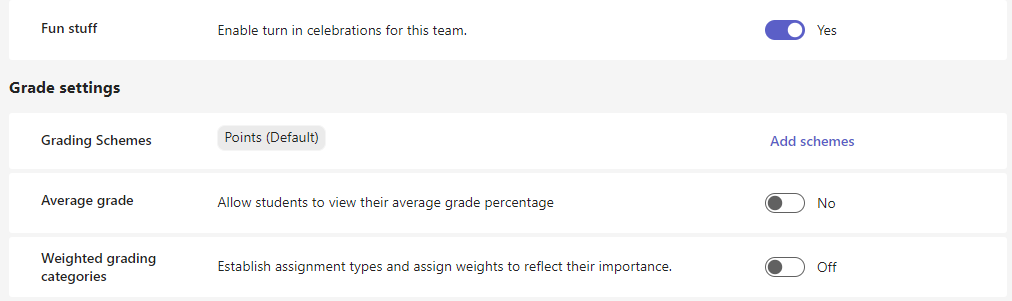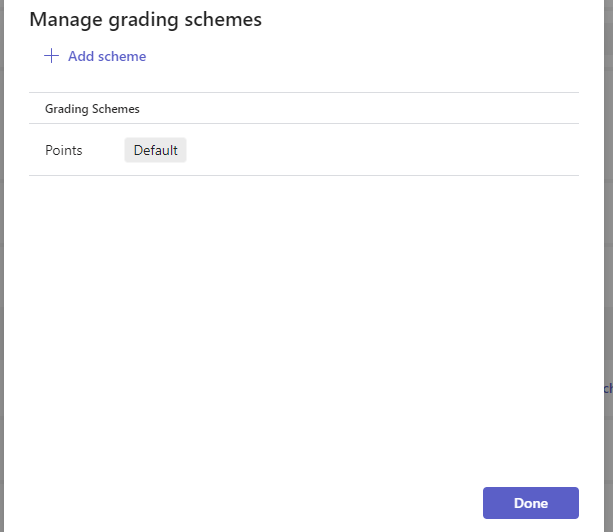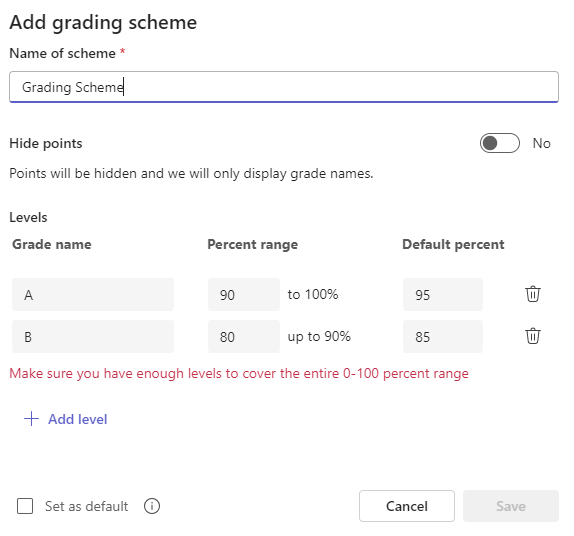Alternativne sheme ocjenjivanja sada su dostupne u zadacima aplikacije Teams! Alternativne sheme ocjenjivanja omogućuju nastavnicima stvaranje različitih shema ocjenjivanja, kao što su ocjene slova, sustavi znanja, prolaz/neuspjeh i još mnogo toga za svoj razred. Ta značajka omogućuje nastavnicima fleksibilnost dodavanja različitih shema ocjenjivanja različitim zadacima i pregled ocjena pomoću druge sheme. Korisnici će sada moći vidjeti i prosječne ocjene u alternativnoj shemi ocjenjivanja.
Postavljanje shema ocjenjivanja
Da biste postavili alternativne sheme ocjenjivanja u zadacima aplikacije Teams, slijedite korake u nastavku:
-
Dođite do razrednog tima i odaberite Zadaci ili Ocjene.
-
Odaberite ikonu zupčanika Postavke zadatka
-
U odjeljku Sheme ocjena odaberite Dodaj sheme.
Napomena: Ako su druge sheme ocjenjivanja već postavljene, ova će veza pročitati Upravljanje shemama.
4. Odaberite mogućnost + Dodaj shemu u dijaloškom okviru Upravljanje shemama ocjenjivanja.
5. Dodajte shemu ocjenjivanja tako da najprije dodijelite novu shemu, a zatim dodijelite raspon postotka za svaku ocjenu. Provjerite imate li dovoljno razina za pokrivanje cijelog raspona od 0 do 100.
Prve dvije razine automatski će se popuniti prema zadanim postavkama. Dodajte razine tako da odaberete mogućnost + Dodaj razinu. Razine možete izbrisati i tako da odaberete ikonu koša za smeće.
Kada završite , odaberite gumb Spremi.
6. Odaberite gumb Gotovo da biste dovršili postupak.
Sada možete birati između sheme ocjenjivanja na temelju točaka ili slova. Uz to, primijetit ćete da je veza s prethodno označenom oznakom "Dodavanje shema" preimenovana u Upravljanje shemama.
Dodatne informacije
Ocjena, vraćanje i ponovna dodjela zadataka
Postavljanje ponderirani kategorije ocjenjivanja u zadacima u aplikaciji Teams
Prilagodba postavki zadatka za razredni tim
Stvaranje rubrika ocjenjivanja i upravljanje njima u aplikaciji Microsoft Teams